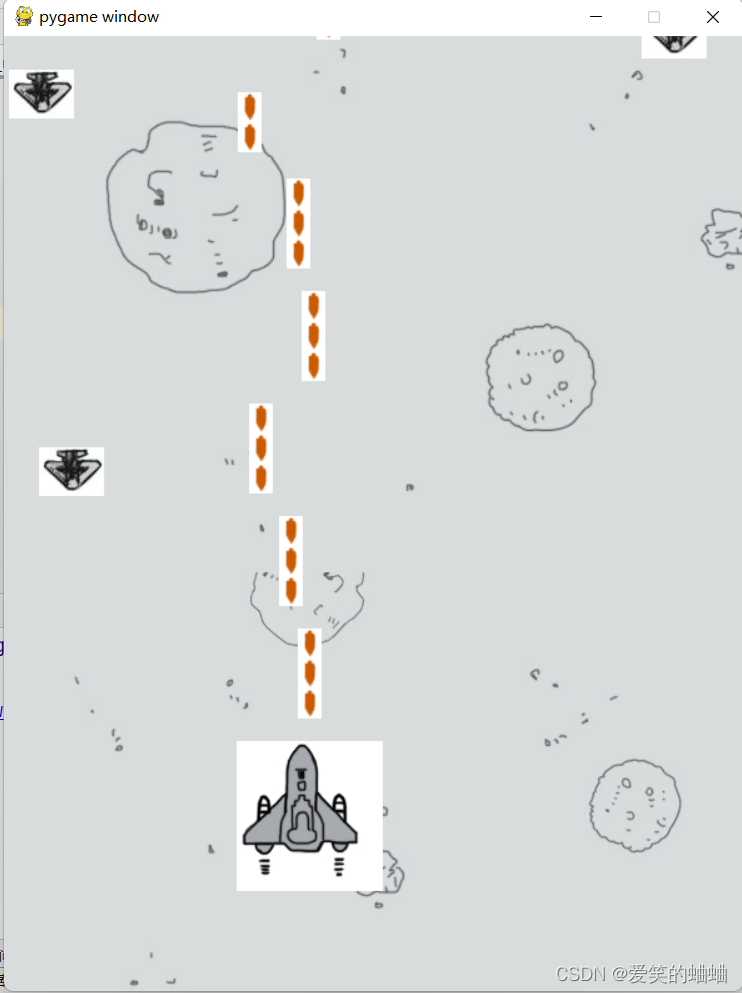Rôle : pygame est généralement utilisé pour faire des jeux
Remarque : 1. Avant d'utiliser les fonctions fournies par pygame, vous devez appeler la méthode init
2. La méthode quit doit être appelée avant la fin du jeu
Diverses fonctions dans pygame :
1.pygame.init() : cette fonction est initialisée lors de l'utilisation de pygame, et ce n'est que lorsque cette fonction est référencée que toutes les fonctions fournies par pygame peuvent être utilisées
2.pygame.Rect() : cette fonction peut définir la position et la taille d'une image. Il s'agit d'une fonction spéciale qui peut être utilisée sans faire référence à la fonction init.
3.pygame.display.set_mode(resolution=(0,0),flags=0,depth=0) : Cette fonction peut créer l'objet fenêtre principale du jeu,
Paramètre 1 : Spécifiez la largeur et la hauteur de l'écran, ce qui correspond à la taille d'écran par défaut
Paramètre 2 : Options supplémentaires pour l'écran spécifié, non passé par défaut
Paramètre 3 : Le nombre de chiffres de la couleur, qui est automatiquement mis en correspondance par défaut
4.pygame.display.update() : actualise le contenu de la fenêtre principale
5.pygame.image.load() : chargez l'image requise
6. Fenêtre principale object.blit(image, position) : dessine l'image à la position spécifiée
7.pygame.time.Clock() : créez un objet temporel pour contrôler la fréquence d'images
8. Time object.tick (nombre) : contrôler la fréquence d'images par seconde
9.pygame.event.get() : écouteur d'événements, renvoie une liste
10.pygame.sprite.Sprite : sprites, objets utilisés pour stocker des images de données d'image et rect
11.pygame.sprite.Group (elf 1, elf 2) : créer un objet de groupe de sprites
12.Spirit group object.update() : met à jour la position du sprite dans le groupe de sprites
13.Spirit group object.draw() : dessine tous les sprites du groupe de sprites dans la fenêtre principale
14.pygame.time.set_time(eventid,milliseconds) : définissez ce que le programme exécutera pour chaque période de temps. Le premier doit être spécifié en fonction de la constante pygame.USEREVENT, et le second paramètre est la valeur en millisecondes
15.pygame.key.get_pressed() : surveillance des touches, renverra un tuple de toutes les touches, via la constante du clavier, déterminera si une touche du tuple est déclenchée, si elle est déclenchée, la valeur correspondante est 1
16.pygame.sprite.groupcollide (sprite group 1, sprite group 2, bool, bool) : détecte la collision de deux groupes de sprites et renvoie un dictionnaire, le premier paramètre est associé au troisième paramètre, et le deuxième paramètre et le le quatrième paramètre est associé, lorsque le type bool est vrai, la collision sera détruite
17.pygame.sprite.spritecollide(sprite, sprite group, bool) : détecte la collision entre les sprites et les groupes de sprites et renvoie une liste de groupes de sprites. Lorsque le type booléen est vrai, le groupe de sprites est détruit
Un résumé du jeu d'Airplane Wars :
import pygame
import time
from plane_Sprite import *
class PlaneGame(object):
def __init__(self):
print('初始化')
# 1.创建游戏窗口
self.screem = pygame.display.set_mode(SCREEM_RECT.size) # 这里需要拿到元组类型的数据,使用 .size 可以拿到数组中的数据
# 2.创建游戏时钟
self.clock = pygame.time.Clock()
# 3.调用私有方法,精灵和精灵组的创建
self.__create_sprite()
# 4.创建敌机定时器
pygame.time.set_timer(CREATE_ENEMY_EVENT, 1000)
# 5.创建子弹定时器
pygame.time.set_timer(HERO_FIRE_EVENT, 500)
def __create_sprite(self):
# 创建背景精灵类
# bg1 = BackGround('./images/background.jpg')
# bg2 = BackGround('./images/background.jpg')
bg1 = BackGround()
bg2 = BackGround(True)
self.back_groud = pygame.sprite.Group(bg1, bg2) # 创建背景精灵组
self.enemy_group = pygame.sprite.Group() # 创建敌机精灵组
self.he1 = Hero()
self.hero_group = pygame.sprite.Group(self.he1) # 创建英雄精灵组
def StartGame(self):
print('开始游戏')
while True:
# 1.设置刷新的帧率
self.clock.tick(SHUA)
# 2.事件监听
self.__event_handler()
# 3.碰撞检测
self.__check_cllide()
# 4.更新/和绘制精灵组图片
self.__update_sprite()
# 5.更新显示
pygame.display.update()
# 定义私有方法
def __event_handler(self):
"""监听事件处理"""
for event in pygame.event.get():
if event.type == pygame.QUIT:
# 调用静态方法:使用类名
PlaneGame.__game_over()
# 判断定时器事件
elif event.type == CREATE_ENEMY_EVENT:
# 创建敌机对象
enemy = Enemy()
# 添加到精灵组中
self.enemy_group.add(enemy)
elif event.type == HERO_FIRE_EVENT:
self.he1.fire()
# 获取键盘信息
key_pressed = pygame.key.get_pressed()
# 判断对应的键盘
if key_pressed[pygame.K_RIGHT]:
self.he1.speed = 3
elif key_pressed[pygame.K_LEFT]:
self.he1.speed = -3
elif key_pressed[pygame.K_UP]:
self.he1.speed = -2
elif key_pressed[pygame.K_DOWN]:
self.he1.speed = 2
else:
self.he1.speed = 0
def __check_cllide(self):
"""碰撞检测"""
# 子弹摧毁敌机
pygame.sprite.groupcollide(self.he1.bullets, self.enemy_group, True, True)
# 敌机撞毁英雄
enemy_list = pygame.sprite.spritecollide(self.he1, self.enemy_group,True)
if len(enemy_list) > 0:
# 销毁英雄
self.he1.kill()
# 结束游戏
PlaneGame.__game_over()
def __update_sprite(self):
"""更新精灵组"""
self.back_groud.update() # 刷新图像数据
self.back_groud.draw(self.screem) # 绘画图像
# 敌机精灵组更新
self.enemy_group.update()
self.enemy_group.draw(self.screem)
# 英雄精灵组更新
self.hero_group.update()
self.hero_group.draw(self.screem)
# 子弹精灵组更新
self.he1.bullets.update()
self.he1.bullets.draw(self.screem)
@staticmethod # 静态方法
def __game_over():
"""结束游戏"""
print('游戏结束')
pygame.quit()
exit()
if __name__ == "__main__":
# 创建游戏对象
plane_start = PlaneGame()
# 启动游戏
plane_start.StartGame()Ce qui précède est le code du jeu pour réaliser la fonction
import random
import pygame
# 定义常量,一般使用大写字母'
# 屏幕大小常量
SCREEM_RECT = pygame.Rect(0, 0, 591, 764)
# 刷新的帧率
SHUA = 60
# 设置敌机定时器事件常量
CREATE_ENEMY_EVENT = pygame.USEREVENT
# 设置英雄子弹定时器事件常量
HERO_FIRE_EVENT = pygame.USEREVENT + 1 # 因为 pygame.USEREVENT 被占用,所以需要加1进行区分
class GameSprite(pygame.sprite.Sprite):
"""飞机大战游戏精灵"""
def __init__(self, image_name, speed = 1):
# 需要调用超级初始化方法
super().__init__()
# 定义属性
self.image = pygame.image.load(image_name) # 加载图像
self.rect = self.image.get_rect() # 获取到图像位置变更的信息
self.speed = speed # 设置变更的速度
def update(self):
# 在屏幕垂直向上移动
self.rect.y += self.speed
# 创建一个子类,完成屏幕需求
class BackGround(GameSprite):
"""游戏背景精灵"""
# is_alt 判断参数
def __init__(self, is_alt= False):
# 调用父类初始化方法设置参数
super().__init__('./images/background.jpg')
# 判断是否是叠加图像
if is_alt:
self.rect.y = -self.rect.height
def update(self):
# 调用父类的方法
super().update()
# 2.判断是否移出屏幕,移出屏幕,重新设置到屏幕上方
if self.rect.y >= SCREEM_RECT.height:
self.rect.y = -self.rect.height
# 创建敌机类
class Enemy(GameSprite):
def __init__(self):
# 1.调用父类方法,创建敌机精灵,同时指定敌机图片
super().__init__('./images/enemy_2.jpg')
# 2.指定敌机的初始随机速度
self.speed = random.randint(1, 3)
# 3.指定敌机的初始随机位置
self.rect.bottom = 0
max_x = SCREEM_RECT.width - self.rect.width # 计算x的最大值
self.rect.x = random.randint(0, max_x)
def update(self):
# 调用父类方法,保持垂直飞行
super().update()
# 判断是否非常屏幕,是,则删除精灵组
if self.rect.y >= SCREEM_RECT.height + self.rect.height:
# kill 方法可以将精灵从精灵组中移除,精灵就会被自动销毁
self.kill()
def __del__(self):
# print('%s' % self.rect)
pass
# 创建英雄类
class Hero(GameSprite):
def __init__(self):
# 1.调用父类中的初始方法,加载图片
super().__init__('./images/planeNormal_2.jpg', 0)
# 2.重新设置位置
self.rect.centerx = SCREEM_RECT.centerx
self.rect.bottom = SCREEM_RECT.bottom - 80
# 创建子弹组
self.bullets = pygame.sprite.Group()
def update(self):
self.rect.x += self.speed
# 控制屏幕不会出界
if self.rect.x <= -30:
self.rect.x = -30
elif self.rect.right >= SCREEM_RECT.right + 30:
self.rect.right = SCREEM_RECT.right + 30
def fire(self):
# 设置每次发射三枚子弹
for i in (0, 1, 2):
# 1.创建子弹精灵
bullet = Bullet()
# 2.设置精灵位置
bullet.rect.bottom = self.rect.y - i * 24
bullet.rect.centerx = self.rect.centerx
# 3.将精灵添加到精灵组
self.bullets.add(bullet)
# 创建子弹类
class Bullet(GameSprite):
def __init__(self):
# 调用父类方法
super().__init__('./images/bullet2.jpg', -3)
def update(self):
super().update()
if self.rect.bottom < 0:
self.kill()Ce qui précède est le code implémenté par chaque sprite, et le segment de code est nommé plane_Sprite, qui est référencé dans le code d'implémentation de la fonction en tant que module. Les images utilisées dans le code ci-dessus doivent être trouvées par vous-même
【Effet de réalisation de code】